Liputan6.com, Jakarta - Tak dapat dimungkiri, iPhone adalah perangkat mobile yang mengesankan dengan ratusan fitur yang sudah diketahui oleh banyak pengguna, atau pun yang masih tersembunyi.
Kali ini, Tekno Liputan6.com bakal mengulas beberapa tips dan trik tersebut yang pastinya akan membantu kamu untuk memaksimalkan kemampuan dan fitur 'tersembunyi' dalam iPhone.
Advertisement
Baca Juga
Apa saja fitur-fitur tersembunyi yang tidak kamu sadari ada di dalam iPhone? Tanpa panjang lebar, berikut adalah ulasannya.
1. Kunci Aplikasi dengan fitur Guided Access
Seperti kebanyakan pengguna iPhone lainnya, Tekno Liputan6.com sering dihadapkan dengan situasi di mana iPhone yang digunakan terpaksa dipakai untuk bermain gim atau hiburan lainnya oleh teman, keluarga hingga keponakan yang masih kecil.
Lewat fitur Guided Access, kamu dapat mengunci aplikasi tertentu dan mencegah pengguna selain kamu untuk menggunakan tombol Home, Sleep, dan Volume.
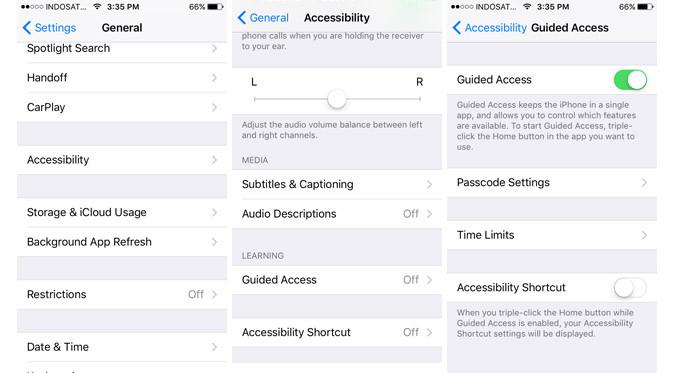
Untuk menemukan Guided Access, buka menu Settings > General > Accessibility > Guided Access.
2. Pilih Banyak Foto
Di aplikasi Photo, kamu dapat memilih beberapa foto sekaligus pada saat yang sama dengan menyapu layar iPhone kamu dengan jari di atas thumbnail.
Untuk mengunakan fitur ini, buka folder Photos di aplikasi dan pilih Select. Setelah itu, kamu tinggal pilih foto mana saja yang ingin dihapus dengan menyapu layar iPhone dengan jari.
3. Tampilan Desktop di Safari
Untuk mengakses tampilan desktop di peramban Safari, kamu hanya perlu tahan tombol refresh yang ada di kolom alamat URL untuk menampilkan opsi Request Desktop Site.
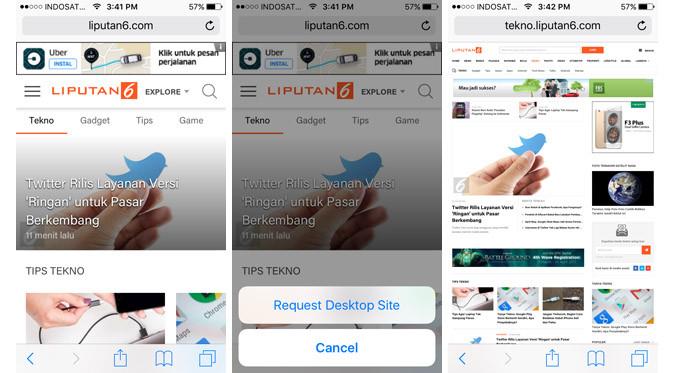
Refresh App Store dan Tambah Informasi di Foto
4. Paksa App Store Refresh
Pernah mengalami keadaan di mana tampilan App Store tidak muncul? Jika ya, maka kamu bisa menekan tab apapun di App Store sebanyak 10 kali untuk memaksa aplikasi me-refresh tampilan.
5. Tandai Screenshots dan Foto
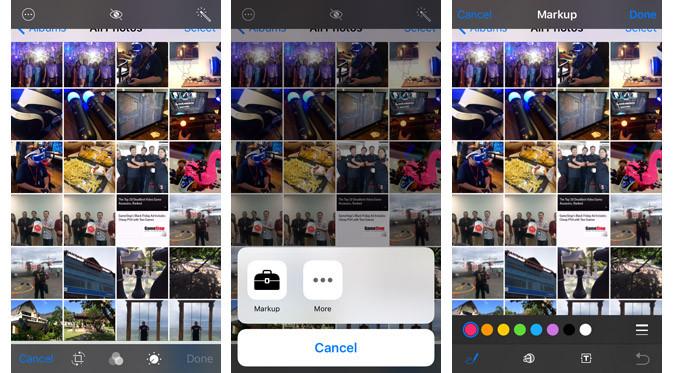
Di aplikasi Photos, kamu bisa menambahkan keterangan ke dalam foto atau screenshot dengan teks hingga sampai dengan kaca pembesar. Untuk melakukannya, buka aplikasi Photos, pilih foto atau screenshot dan tap tombol Edit untuk masuk ke modus editing.
Dari sini, tap tombol berikon tiga titik (...) yang tampak di kiri atas layar untuk memunculkan opsi Photo Editor dan pilih Markup.
Advertisement
Tutup Tabs di Safari dan Hapus Aplikasi dari Memori
6. Tutup Semua Tabs di Safari
Bagi kamu yang sering browsing di perambang iPhone, Safari. Ini merupakan salah satu tips yang melakukan debut pertama kali di iOS 10.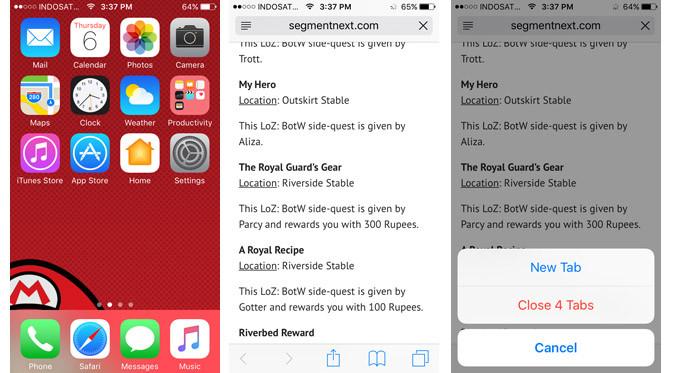
Bila ingin menutup seluruh tabs di Safari, kamu hanya perlu menekan dan tahan di tombol switcher dan pilih Close Tabs.
7. Hapus Seluruh Aplikasi dari Memori
iPhone kamu semakin melambat kinerjanya? Jika ya, maka sudah saatnya kamu menghapus seluruh aplikasi yang beroperasi.
Untuk melakukannya, kamu hanya perlu menekan dan tahan tombol Sleep hingga muncul tombol Slide to power off.
Lepas tombol Sleep, lalu tekan dan tahan tombol Home sampai iOS secara otomatis kembali ke layar Home. Setelah balik ke layar Home, kamu akan menyadari semua aplikasi yang menyedor performa RAM telah dimatikan secara paksa.
So, apakah ketujuh trik yang kami rangkum sudah kamu ketahui? Jangan lupa untuk share trik-trik iPhone lainnya yang kamu ketahui.
(Ysl/Isk)
:strip_icc():format(webp)/kly-media-production/medias/1558912/original/037763900_1491471138-cover-tips-trik-ios.jpg)
:strip_icc():format(webp)/kly-media-production/medias/4788961/original/074873600_1711769558-IMG-20240329-WA0009.jpg)
:strip_icc():format(webp)/kly-media-production/medias/5182407/original/075453800_1744086847-20250408-PNS_Balkot-HER_3.jpg)
:strip_icc():format(webp)/kly-media-production/medias/1985464/original/057321100_1520826384-20180312-Bus-Transjabodetabek-Masih-Sepi-Peminat-di-Hari-Pertama-Ganjil-Genap-Bekasi-ARYA-3.jpg)
:strip_icc():format(webp)/kly-media-production/medias/5137785/original/055250800_1739961431-20250219-Penambahan_Jalur_Transjakarta-ANG_1.jpg)
:strip_icc():format(webp)/kly-media-production/medias/5172912/original/063143200_1742798578-image1.jpeg)
:strip_icc():format(webp)/kly-media-production/avatars/419279/original/055825100_1744875499-Yus_01.jpg)
:strip_icc():format(webp)/kly-media-production/avatars/155/original/044152800_1745337825-WhatsApp_Image_2025-04-22_at_10.54.48_PM.jpeg)
:strip_icc():format(webp)/kly-media-production/medias/5197685/original/037817400_1745481481-patung-1536x864.jpg)
:strip_icc():format(webp)/kly-media-production/medias/5197166/original/065354100_1745467184-Hamzah_Sulaiman.jpg)
:strip_icc():format(webp)/kly-media-production/medias/5196927/original/007085500_1745463041-491894543_18357587902183597_8422628110937128470_n.jpg)
:strip_icc():format(webp)/kly-media-production/medias/4922636/original/018407700_1724099535-IMG-20240820-WA0000.jpg)
:strip_icc():format(webp)/kly-media-production/medias/3055800/original/096359100_1582183450-WhatsApp_Image_2020-02-20_at_1.55.36_PM.jpeg)
:strip_icc():format(webp)/kly-media-production/medias/5193383/original/054049300_1745221967-Garena_Delta_Force_Mobile_01.jpeg)
:strip_icc():format(webp)/kly-media-production/medias/5193383/original/054049300_1745221967-Garena_Delta_Force_Mobile_01.jpeg)
:strip_icc():format(webp)/kly-media-production/medias/5181085/original/051906900_1743907028-Samsung-Mobile-One-UI-7-Official-Rollout-From-April-7_main1.jpg)
:strip_icc():format(webp)/kly-media-production/medias/5181085/original/051906900_1743907028-Samsung-Mobile-One-UI-7-Official-Rollout-From-April-7_main1.jpg)
:strip_icc():format(webp)/kly-media-production/medias/4851730/original/062224300_1717424312-Gambar_WhatsApp_2024-06-03_pukul_20.12.13_c8ecb0d1.jpg)
:strip_icc():format(webp)/kly-media-production/medias/4851730/original/062224300_1717424312-Gambar_WhatsApp_2024-06-03_pukul_20.12.13_c8ecb0d1.jpg)
:strip_icc():format(webp)/kly-media-production/medias/3511255/original/021870300_1626317672-brett-jordan-B_j4LJbam5U-unsplash.jpg)
:strip_icc():format(webp)/kly-media-production/medias/3511255/original/021870300_1626317672-brett-jordan-B_j4LJbam5U-unsplash.jpg)
:strip_icc():format(webp)/kly-media-production/medias/4010148/original/039059400_1651147560-magetan_banget.jpg)
:strip_icc():format(webp)/kly-media-production/medias/5196642/original/060391600_1745439369-yem_3.jpg)
:strip_icc():format(webp)/kly-media-production/medias/4011534/original/006410100_1651253252-033803600_1651147560-Merdeka_Dede_Bondan_magetanbanget.jpg)
:strip_icc():format(webp)/kly-media-production/medias/4596421/original/083755500_1696307881-a.jpg)
:strip_icc():format(webp)/kly-media-production/medias/5156255/original/046591400_1741439366-Screenshot_2025-03-08_200714.jpg)
:strip_icc():format(webp)/kly-media-production/medias/3996467/original/097149000_1650018388-20220415-FOTO---IBADAH-JUMAT-AGUNG-HERMAN-1.jpg)
:strip_icc():format(webp)/kly-media-production/medias/4124810/original/002868200_1660588979-2650285.jpg)
:strip_icc():format(webp)/kly-media-production/thumbnails/5197823/original/049305000_1745484643-news-flash-news-24-april-2025-e90b27.jpg)
:strip_icc():format(webp)/kly-media-production/medias/5196629/original/057592100_1745428799-IMG-20250423-WA0056.jpg)
:strip_icc():format(webp)/kly-media-production/medias/5197665/original/053813300_1745481109-1280x720-Recovered__2_.jpg)
:strip_icc():format(webp)/kly-media-production/medias/5197348/original/060194000_1745472540-Screenshot_2025-04-24_121912.jpg)
:strip_icc():format(webp)/kly-media-production/medias/5196848/original/067039600_1745460445-drop.jpg)
:strip_icc():format(webp)/kly-media-production/medias/3996467/original/097149000_1650018388-20220415-FOTO---IBADAH-JUMAT-AGUNG-HERMAN-1.jpg)
:strip_icc():format(webp)/kly-media-production/medias/5184987/original/062535600_1744356346-80426a85-7c63-493e-ba94-f90332cb53f8.jpg)
:strip_icc():format(webp)/kly-media-production/medias/4277612/original/069968900_1672400409-Penutupan_Perdagangan_Bursa_Efek_Indonesia_2022-Angga-1.JPG)
:strip_icc():format(webp)/kly-media-production/medias/5166227/original/078878800_1742259122-WhatsApp_Image_2025-03-18_at_06.36.37.jpeg)
:strip_icc():format(webp)/kly-media-production/medias/4608776/original/081660900_1697120915-christophe-hautier-902vnYeoWS4-unsplash.jpg)
:strip_icc():format(webp)/kly-media-production/medias/4447080/original/018669100_1685440088-20230530-Pertumbuhan-Ekonomi-Indonesia-Angga-2.jpg)
:strip_icc():format(webp)/kly-media-production/medias/5197877/original/079812900_1745486502-IMG-20250424-WA0009.jpg)
:strip_icc():format(webp)/kly-media-production/medias/5196931/original/098033100_1745463287-Menkomdigi.jpg)
:strip_icc():format(webp)/kly-media-production/medias/5035712/original/039023900_1733355118-AP24339809870771.jpg)
:strip_icc():format(webp)/kly-media-production/medias/5197494/original/093368400_1745475957-tamara-bellis-Gs4Ht2QUU1I-unsplash.jpg)
:strip_icc():format(webp)/kly-media-production/medias/5197764/original/016965100_1745483270-WhatsApp_Image_2025-04-24_at_15.03.57.jpeg)
:strip_icc():format(webp)/kly-media-production/medias/4721215/original/050847100_1705711212-fotor-ai-2024012073921.jpg)
:strip_icc():format(webp)/kly-media-production/medias/3172729/original/052282800_1594117386-20200707-Harga-Emas-Pegadaian-Naik-Rp-4.000-4.jpg)
:strip_icc():format(webp)/kly-media-production/medias/4723185/original/051536300_1705921815-fotor-ai-2024012218929.jpg)
:strip_icc():format(webp)/kly-media-production/medias/5186929/original/033423400_1744629097-20250414-Harga_Emas_Batangan-AFP_2.jpg)
:strip_icc():format(webp)/kly-media-production/medias/3149802/original/071712000_1591853665-20200611-Harga-Emas-Antam-Naik-ANGGA-4.jpg)
:strip_icc():format(webp)/kly-media-production/medias/5197384/original/023538800_1745473314-ATK_Bolanet_BRI_Liga_1_2024_SUPER_BIG_MATCH_PSM_Makassar_vs_Bali_United_FC.jpg)
:strip_icc():format(webp)/kly-media-production/medias/5196267/original/018261200_1745398437-ATK_BOLANET_Brand_Tap_In_BRI_Liga_1_2024_Exclusive.jpg)
:strip_icc():format(webp)/kly-media-production/medias/5195917/original/084098300_1745387064-IMG-20250419-WA0003.jpg)
:strip_icc():format(webp)/kly-media-production/medias/5196167/original/011061400_1745395271-BRI_Liga_1_2024_25_Schedule_ATK_Bolanet_Matchweek_30__1_.jpg)
:strip_icc():format(webp)/kly-media-production/medias/5195761/original/022584900_1745383030-ATK_Bolanet_BRI_Liga_1_2024_BIG_MATCH.jpg)
:strip_icc():format(webp)/kly-media-production/medias/5195108/original/009406800_1745321807-IMG_0933.jpeg)